|
在不经意之中,我们虽然能够很顺畅地进行ADSL拨号操作,但是拨号成功之后访问网络内容时,却发现任何内容都无法打开,这个时候就需要我们主动出击,逐一排除网络内容无法访问之谜,确保ADSL拨号成功,网络访问也能成功。
解究方案:
一:确认DNS参数是否设置正确
倘若本地工作站的DNS参数不小心被错误修改或者设置不当时,将会导致网络地址无法被正确解析,这么一来网页内容自然就无法打开了,因此我们日后在遇到拨号成功后,仍然无法打开网页内容的现象时,不妨按照如下操作步骤检查DNS参数是否设置正确:
依次单击“开始”/“设置”/“控制面板”命令,在弹出的控制面板窗口中双击其中的“网络连接”图标,打开本地工作站的网络连接列表窗口。
再用鼠标右键单击该窗口中的“本地连接”图标,从弹出的快捷菜单中选择“属性”命令,打开本地连接属性设置窗口;单击该窗口中的“常规”标签,并在对应标签页面中将“Internet协议(TCP/IP)”项目选中,再单击该项目下面的“属性”按钮,进入到如下图所示的TCP/IP属性设置界面。

在该设置界面的“使用下面的DNS服务器地址”文本框中,检查当前使用的DNS服务器地址是不是本地ISP提供的地址,或者是我们事先指定的DNS地址,要是发现该地址不对时,我们必须对其重新设置。倘若还无法解决网络访问故障时,我们不妨及时更新一下网卡驱动程序,或者重新换用其他网卡设备来试试。
其次、确认本地系统是否存在病毒
要是在确认DNS参数设置正确的前提下,我们仍然无法正常打开网络内容,而且发现IE浏览器明显反应迟钝时,那多半是本地工作站系统不小心被感染了网络病毒,或者遭受到了木马攻击,因为当本地系统受到病毒或木马干扰后,各种稀奇古怪的网络故障随时都能发生。
因此,在这种情形下,我们必须及时在本地系统中安装最新版本的杀毒软件,然后重新启动计算机系统,并将它切换到安全模式状态下,执行病毒查杀操作,相信这么一来会排除病毒或木马因素对网络访问操作的干扰。
当然,在对本地系统执行病毒查杀操作之前,我们可以按下键盘中的“ALT+Ctrl+Del”复合键,打开本地系统的“任务管理器”窗口,单击该窗口中的“进程”标签,进入到如下图所示的标签设置页面。
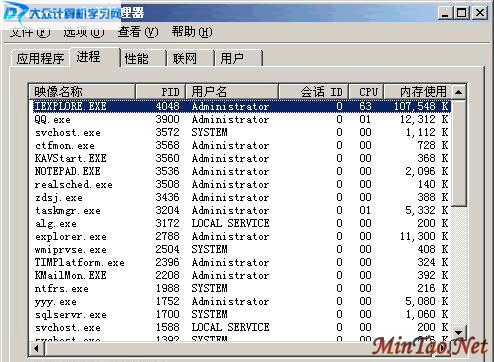
在这里我们可以清楚地看到系统每一个进程占用的CPU资源,一旦某个进程对应的CPU占用率超过90%以上时,那多半是该进程感染了网络病毒,此时我们必须及时选中该进程,并执行“结束进程”命令。
倘若我们无法手工结束某个目标进程时,可以尝试将系统启动进入安全模式状态,并在该状态下将病毒进程删除掉,最后打开本地系统的注册表编辑窗口,依次执行该编辑窗口中的“编辑”/“查找”命令,在查找对话框中输入病毒进程名,找到有关病毒进程的相关键值后,再将该键值删除掉。
接着、确认系统文件是否受到损坏
如果IE浏览器的相关系统文件受到损坏的话,IE浏览器窗口虽然能够打开,但不一定能够打开网络内容,因此在尝试了上面两种方法后,仍然无法解决网络内容打不开故障现象时,那我们不妨尝试去修复系统文件。
在Windows 2000以上版本的操作系统下修复受损的系统文件时,可以依次单击“开始”/“运行”命令,在弹出的系统运行对话框中输入字符串命令“sfc /scanow”,单击“确定”按钮,系统将会自动执行文件扫描、修复操作。
倘若我们发现IE浏览器能够打开网站页面,但是无法打开页面中的链接内容时,我们不妨对系统中与IE浏览器有关的DLL文件进行重新注册,一般来说我们只要在系统“运行”对话框中依次执行字符串命令“regsvr32 Browseui.dll”、“regsvr32 Mshtml.dll”、“regsvr32 Shell32.dll”就可以了。
[学习帮助]如图所示,△ABE和△ADC是△ABC分别沿着AB、AC边翻… [办公软件]VBA中初始化ADO连接的几种方法
[网络安全]计算机无法上网的罪魁祸首—(宰了)删除adware.roo… [Web开发]ADO.NET操做数据库
[平面设计]Flash loadMovie/loadMovieNum 使用详解 [平面设计]功能超强的GIF动画制作软件─Ulead Gif Animator
[平面设计]AutoCAD常用快捷命令(外加中文说明) [平面设计]AutoCAD常用快捷命令(字母类,外加中文说明)
[平面设计]AutoCAD快捷命令介绍 [平面设计]多种方法解决AutoCAD打印时出现错误
| 















